티스토리 뷰

엑셀 작업시 가장 많이 사용하는 엑셀 단축키입니다.
이러한 단축키는 엑셀 작업을 효율적으로 작업하는 데 도움이 되므로 장기적으로 많은 시간을 절약할 수 있습니다.
이 페이지에는 가장 인기 있는 Excel 바로 가기 키가 나열되어 있습니다.
복사 및 붙여넣기
 |
현재 선택 항목 복사 |
 |
클립보드의 현재 선택된 셀 또는 셀 범위에 붙여넣습니다. |
 |
아래로 채 웁니다. 단일 행의 단일 셀을 선택한 경우 : - 선택한 범위 위의 행에서 내용을 선택한 범위로 복사합니다. 둘 이상의 행에있는 셀이 선택된 경우 : - 선택한 범위의 맨 위 행에서 선택한 범위의 다른 모든 행으로 내용을 복사합니다
|
 |
오른쪽에 주입: |
 |
마지막 작업을 실행 취소하십시오. |
셀 선택
 + [왼쪽 마우스 버튼] |
즉, 두 개 이상의 셀(또는 범위)을 선택하려면 먼저 마우스를 사용하여 첫 번째 셀(또는 범위)에서 선택한 다음 Ctrl 키를 누르고 마우스를 사용하여 추가 셀 또는 범위를 선택하십시오. |
 + [왼쪽 마우스 버튼] |
마지막으로 선택한 셀에서 현재 셀로 모든 셀 선택 즉, 범위를 선택하려면 먼저 왼쪽 마우스 키를 사용하여 범위 시작 부분에서 셀(또는 행 또는 열)을 클릭한 다음 Shift 키를 누르고 범위 끝에 있는 셀을 선택하십시오. |
 |
현재 선택한 범위를 행 아래로 이동하십시오. |
 |
현재 선택한 범위를 행 위로 이동 |
 |
현재 선택한 범위를 한 열씩 바로 이동 |
 |
현재 선택한 범위를 한 열에 따라 이동 |
 |
현재 선택 아래의 현재 데이터 영역의 가장자리까지 모든 셀 선택 |
 |
현재 선택 항목 위에 있는 현재 데이터 영역의 가장자리까지 모든 셀 선택 |
 |
현재 데이터 영역의 가장자리까지 현재 선택 항목의 오른쪽에 있는 모든 셀 선택 |
 |
현재 선택 영역의 왼쪽에서 현재 데이터 영역의 가장자리까지 모든 셀 선택 |
 |
현재 열의 전체 선택 |
 |
현재 행의 전체 선택 |
 |
현재 워크시트에서 모든 셀 선택 |
찾기 및 바꾸기
 |
찾기(즉, '찾기' 탭이 선택된 상태에서 찾기 및 교체 대화 상자를 여십시오.) |
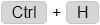 |
Find & Replace(찾기 및 교체) (즉, 'Replace' 탭이 선택된 상태에서 찾기 및 교체 대화 상자를 여십시오.) |
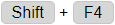 |
마지막 찾기 요청을 반복하십시오. |
워크시트 선택 및 삽입
 |
현재 워크북에 새 워크시트를 삽입하십시오. |
 |
새 워크시트를 현재 워크북에 삽입하십시오. |
 |
현재 워크북의 다음 워크시트로 이동하십시오. |
 |
현재 워크북의 이전 워크시트로 이동하십시오. |
 |
현재 워크시트와 다음 워크시트를 선택하십시오(반복될 경우 추가 시트도 선택 가능). |
 |
현재 워크시트와 이전 워크시트 선택 (반복될 경우 추가 시트를 선택하게 된다.) |
통합문서 작업
 |
현재 워크북(현재 이름 아래) 저장 |
 |
현재 워크북을 다른 이름으로 저장하십시오. |
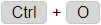 |
기존 워크북을 여십시오. |
 |
새 워크북을 여십시오. |
 |
현재 워크북을 닫으십시오. |
데이터 입력
 |
현재 날짜를 셀에 삽입하십시오. |
 |
현재 시간을 셀에 삽입하십시오. |
 |
셀 내에서 편집 모드에 있는 동안 절대 및 상대 참조의 4가지 조합을 순환하십시오. A1 $A$1 1달러 A1달러 |
데이터 포맷
 |
굵은 글꼴 켜기/끄기 |
 |
밑줄을 켜기/끄기 |
 |
기울임꼴 켜기/끄기 |
엑셀 줌
 |
Excel Zoom(엑셀 줌) 대화 상자를 엽니다. |
'EXCEL' 카테고리의 다른 글
| "Excel에서 함수가 계산되지 않습니다" (0) | 2019.11.12 |
|---|---|
| "Excel에서 값을 조회하지 못할경우" (0) | 2019.11.10 |
| "Excel 수식 오류의 유형" (0) | 2019.11.09 |
| Excel VBA 튜토리얼 파트 2 - VBA 변수 & 상수입니다. (0) | 2019.11.07 |
| "Excel Visual Basic Editor(엑셀 비주얼 베이직 편집기)사용법 입니다" (0) | 2019.11.04 |
댓글
공지사항
최근에 올라온 글
최근에 달린 댓글
- Total
- Today
- Yesterday
링크
TAG
- "Excel에서 함수가 계산되지 않습니다"
- "Excel 수식 오류의 유형"
- AutoCAD에서 파일을 열 때 "DWG가 현재 사용 중이거나 읽기 전용입니다"
- 오토캐드
- "Autodesk 2020 소프트웨어에서 "라이센스 관리자가 작동하지 않거나 제대로 설치되지 않았습니다."
- "Excel에서 값을 조회하지 못할경우"
- Excel VBA 튜토리얼 파트 2 - VBA 변수 & 상수
- Autodesk 소프트웨어를 새로 설치한 후 "시험이 만료되었습니다" 또는 "시험이 종료되었습니다
- 팔레트가 깜박이거나 AutoCAD에 표시되지 않습니다
- "AutoCAD의 HP 프린터 오류"
- "Excel Array Formulas"
- "Excel 2019 새로운 기능"
- AutoCAD 시스템 메모리가 부족합니다
- "AutoCAD의 성능이 느리거나 저하됩니다"
- AutoCad2019 소프트웨어 설치 중 "설치 오류 1603 : 설치하는 동안 치명적인 오류가 발생했습니다."
- Autodesk 소프트웨어를 시작할 때 "라이센스 오류-Autodesk 고객 지원에 문의하십시오"라는 메시지가 표시될때 해결방법
- 프록시 보안 환경에서 Autodesk 소프트웨어를 시작할 때 "인터넷 연결을 계속합니다"라고 오류가 발생합니다.
- 해결방법
- Excel 배열 공식입니다
- 오토캐드(auto cad)에서 엑셀(excel)이미지 출력이 안될때 해결방법
- "Excel Vlookup 자습서 2 부-Vlookup 구문 및 규칙"
- 엑셀 키보드 단축키
- "Excel Visual Basic Editor(엑셀 비주얼 베이직 편집기)사용법 입니다"
- AutoCad에 파일을 저장할 때 "이 도면에 있는 하나 이상의 객체를 지정된 형식으로 저장할 수 없습니다
- Autodesk Desktop App이 중지되고 빈 흰색 화면이 표시됩니다.
- "Excel 2016 새로운 기능"
- AUTOCAD 2020의 새로운 기능 및 개선사항
- Excel 테이블의 개요
- Autocad
- AutoCad에서 도면을 여는 데 시간이 오래 걸립니다.
| 일 | 월 | 화 | 수 | 목 | 금 | 토 |
|---|---|---|---|---|---|---|
| 1 | 2 | 3 | 4 | 5 | 6 | 7 |
| 8 | 9 | 10 | 11 | 12 | 13 | 14 |
| 15 | 16 | 17 | 18 | 19 | 20 | 21 |
| 22 | 23 | 24 | 25 | 26 | 27 | 28 |
| 29 | 30 |
글 보관함
